فیلد محاسباتی و آیتم محاسباتی [با آموزش ویدئویی]
در این مطلب با فیلد محاسباتی و آیتم محاسباتی در پیوتتیبل (PivotTable) آشنا خواهیم شد و به معرفی ویژگیهای آن و نحوهی ایجاد آنها در پیوتتیبل خواهیم پرداخت.
ایجاد فیلد محاسباتی (Calculated Field)
اگر بخواهیم در دیتابیس شکل زیر یک ستون دیگر اضافه کنیم و درصد تحقق هدف را نیز بدست بیاوریم، برای این کار در ستون E فرمول =C2/D2 (هدف تقسیم بر فروش) را مینویسیم.
اگر بخواهیم یک ستون محاسباتی دیگر را نیز اضافه کنیم، به عنوان مثال درصد تخفیف، باید فرمول دیگری را در ستون F بنویسیم و همین طور الی آخر برای ایجاد ستونهای محاسباتی دیگر.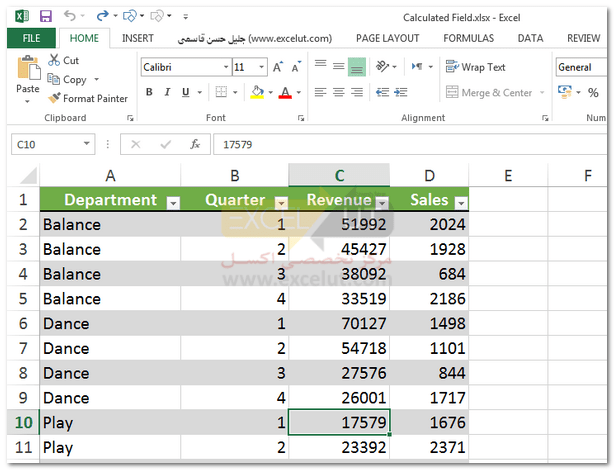
توجه مهم: نوشتن فرمول در دیتابیس و اضافه کردن ستونهای محاسباتی در دیتابیس اصلی کار اشتباهی است و باعث سنگین و سنگینتر شدن دیتابیس میشود و در دیتابیسهای بزرگ این امر باعث سنگین و حجیم شدن فایل خواهد شد.
برای اجتناب از این مشکل باید از فیلدهای محاسباتی پیوتتیبل استفاده کنیم. با استفاده از این قابلیت به راحتی میتوان ستونهای محاسباتی مورد نظر را در خود پیوتتیبل تعریف نماییم. در نتیجه این کار از سنگین و حجیم شدن دیتابیس و انجام محاسبات اضافی جلوگیری میکند.
برای ایجاد یک فیلد محاسباتی، پیوتتیبل مورد نظر را انتخاب کرده و مانند شکل زیر از تب ANALYZE دکمهی Fields, Items & Sets را از بخش Calculations بزنید. حال از منو گزینهی Calculated Field را انتخاب نمائید (و یا میتوانید به سادگی از کلید میانبر Ctrl + Shift + + استفاده کنید).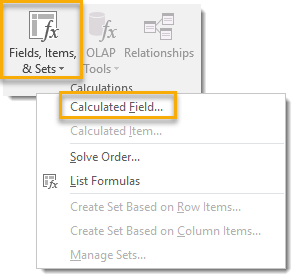
بعد از انتخاب این گزینه پنجرهی زیر باز میشود که شامل قسمتهای زیر است:
- نام فیلد محاسباتی که قصد ایجاد آن را دارید.
- فرمول مورد نظر در این قسمت نوشته میشود.
- فیلدهای موجود در پیوتتیبل در این قسمت نمایش داده میشود.
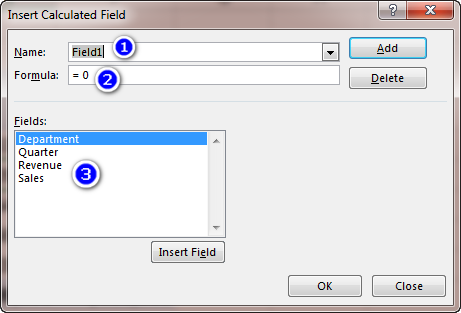
به عنوان مثال فیلد محاسباتی درصد تحقق را اضافه میکنیم. فرمول این فیلد =Revenue/Sales میباشد. برای نوشتن این فرمول ابتدا فیلد Revenue را انتخاب کرده و گزینهی Insert Field را بزنید و یا بر روی آن دابلکلیک نمایید، سپس علامت اسلش را گذاشته و فیلد بعدی را انتخاب کنید.
بعد از نوشتن فرمول گزینه Add را بزنید. بدین ترتیب فیلد محاسباتی شما در لیست PivotTable Field ظاهر خواهد شد و از آن میتوان برای ایجاد پیوتتیبل مورد نظرتان همانند سایر فیلدها استفاده کرد.
حذف فیلد محاسباتی
برای حذف یک فیلد محاسباتی همانند روش فوق به پنجرهی Insert Calculated Field
- از منوی کشویی، فیلد محاسباتی را که میخواهید حذف کنید، انتخاب کنید.
- دکمهی Delete را کلیک کنید
- بر روی OK کلیک کنید.
بدین ترتیب فیلد محاسباتی حذف شده و دیگر در لیست فیلدهای پیوتتیبل شما نمایش داده نمیشود. به یاد داشته باشید این عمل غیر قابل بازگردانی است.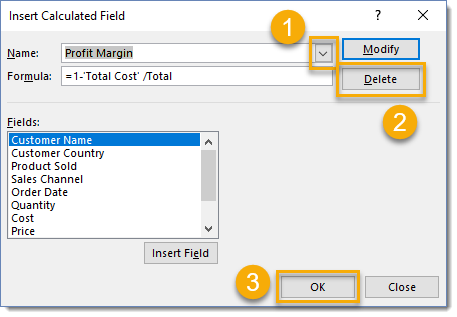
ایجاد آیتم محاسباتی (Calculated Item)
همچنان که افزودن یک فیلد محاسباتی مانند افزودن یک ستون جدید به دیتابیس است، افزودن یک آیتم محاسباتی مانند افزودن یک سطر جدید است.
فرض کنید جدولی داریم که میزان فروش محصولات به همراه جمع کل فروش را نشان میدهد. ستون جمع کل در این جدول شامل هیچ گونه مالیاتی نیست، اما در واقعا 15% مالیات صندلی وجود دارد که باید در تحلیلهایمان اعمال شود. مشکلی نیست، میتوانیم آن را توسط یک آیتم محاسباتی اضافه کنیم.
برای ایجاد آیتمهای محاسباتی، یکی از سلولهای مربوط به یکی از آیتمها را انتخاب کنید و سپس مانند مراحل قبل از تب ANALYZE گزینهی Calculated Item را انتخاب نمایید.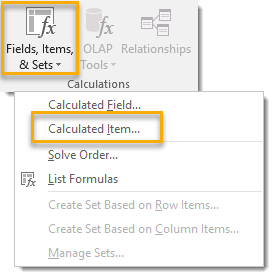
به سطر محاسباتی نامی بدهید، سپس فرمولی را وارد کنید. میتوانید یک آیتم محاسباتی را با انتخاب فیلد مناسب و سپس دابلکلیک بر روی هر یک از آیتمها در بخش field یا فشردن دکمهی Insert Item اضافه کنید.
در اینجا ما آیتم محاسباتی را Chair Tax نامیده و فرمول آن نیز به صورت 15% مقدار محاسبه میشود.
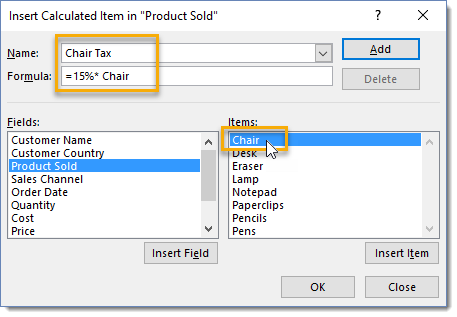
اکنون میبینیم سطر جدیدی با عنوان Chair Tax در فیلد Product Sold ظاهر شده که مقدار آن 15% مقدار Chair است. توجه داشته باشید این سطر جدید در grand total نیز محاسبه شدهاست.
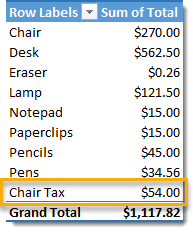
مشاهدهی ویدئو
در ویدئوی زیر، نحوهی ایجاد یک فیلد محاسباتی جدید در پیوتتیبل آموزش داده شدهاست.
این مطلب رو حتما ببینین
سلام
اگر بخواهیم در فیلد محاسباتی از شرط IF استفاده کنیم اگر عبارت شرطی بر حسب فیلدهای عددی باشد کار می کند اما اگر بر حسب فیلد رشته ای باشد کار نمی کند . چرا؟ بعنان مثال می خواهم مقدار فروش را فقط برای ماه های مشخصی در یک فیلد محاسباتی نمایش دهم
درود. بله این ویژگی با مقادیر متنی کار نمیکند.
دست مریزاد ، تشکر از همه دست اندرکاران